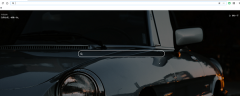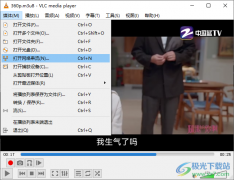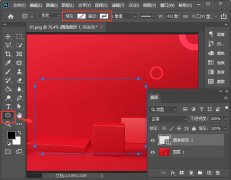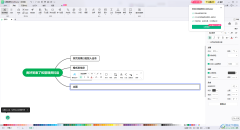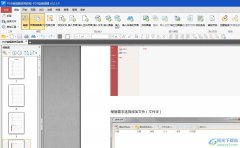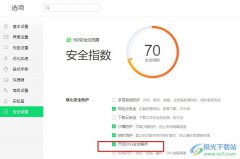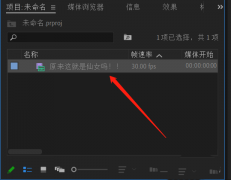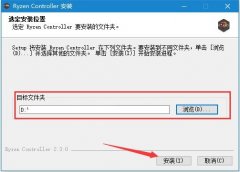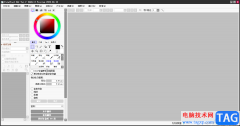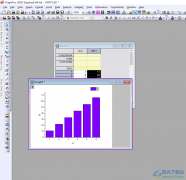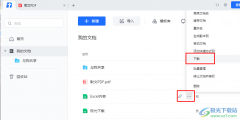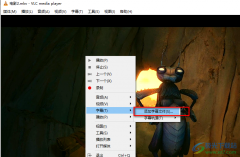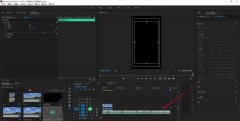很多小伙伴都喜欢将EZPlayer播放器作为自己的默认播放器,因为EZPlayer的页面简洁大方,并且操作起来十分的简单。在使用EZPlayer的过程中,有的小伙伴可能会需要对视频进行单个循环或是列表循环操作,这在EZPlayer中是十分简单的设置,我们直接点击打开播放列表右上角的循环图标,然后在下拉列表中就能看到各种循环设置,选择一个自己需要的循环方式即可。有的小伙伴可能不清楚具体的操作方法,接下来小编就来和大家分享一下EZPlayer设置循环播放的方法。
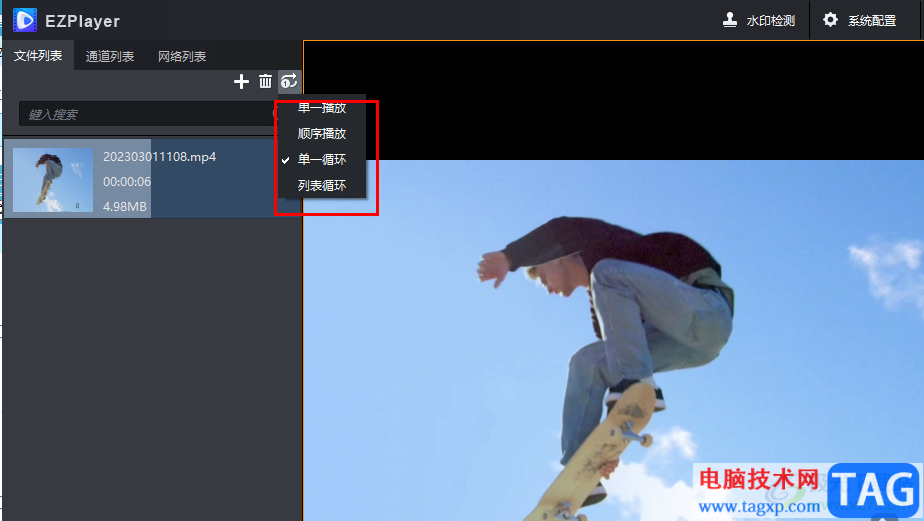
方法步骤
1、第一步,我们先打开电脑中的EZPlayer播放器软件,然后在页面左上角点击“+”图标,然后在下拉列表中点击“添加文件”选项
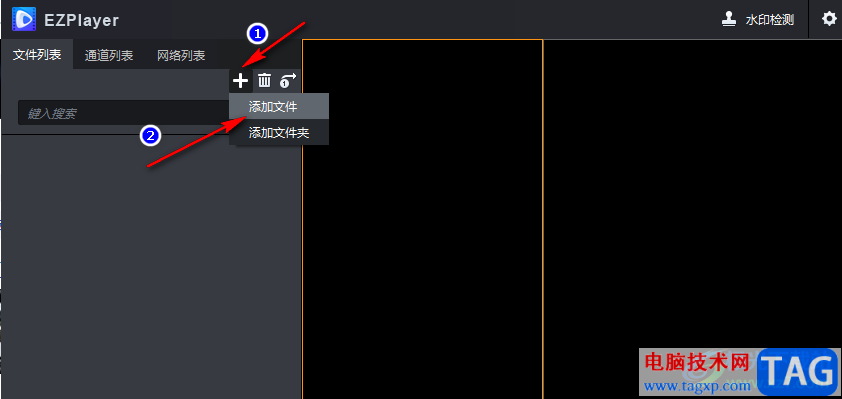
2、第二步,进入文件夹页面之后,我们在该文件夹页面中选中自己需要的所有视频,再点击“打开”选项
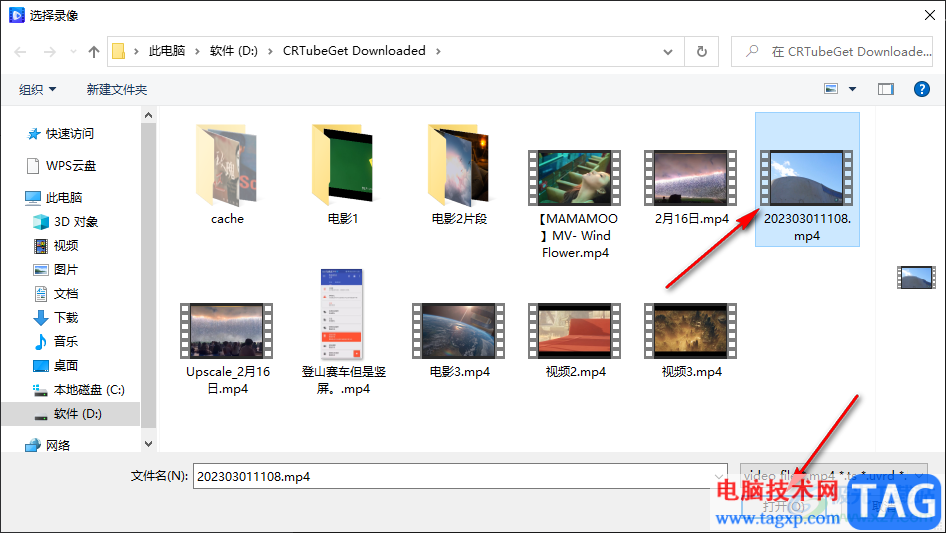
3、第三步,打开视频文件之后,我们在左侧视频列表中将视频文件拖入右侧的播放页面中就能自动播放视频了

4、第四步,在视频列表的右上角我们找到循环图标,如图所示,点击打开该图标
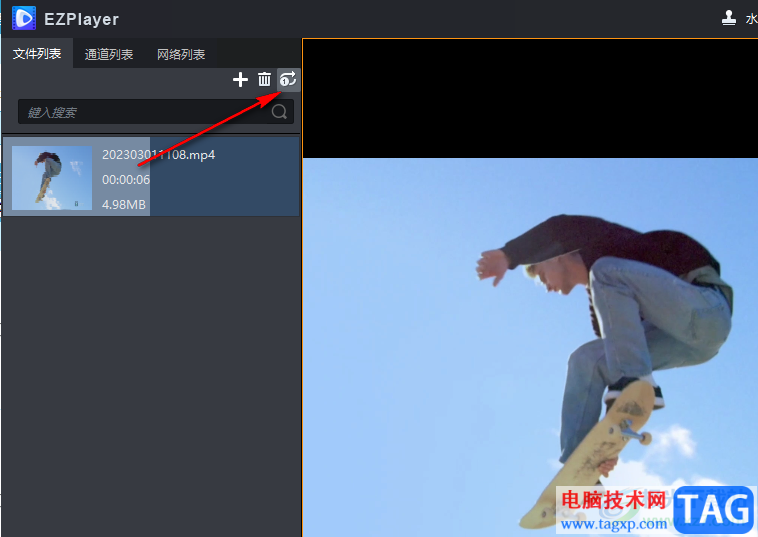
5、第五步,打开循环图标之后,我们在下拉列表中就能看到各种循环模式了,点击选择其中一种自己需要的模式即可
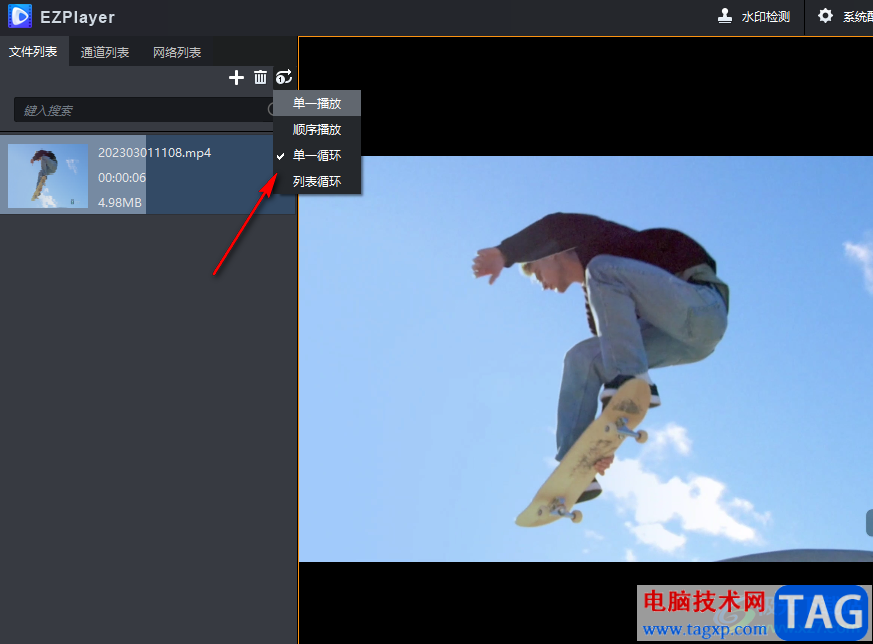
以上就是小编整理总结出的关于EZPlayer设置循环播放的方法,我们打开EZPlayer播放器,再打开一个视频文件,将视频进行播放,然后在视频列表的右上角打开循环图标,最后在下拉列表中选择一个自己需要的循环模式即可,感兴趣的小伙伴快去试试吧。